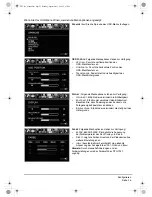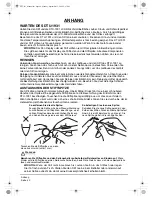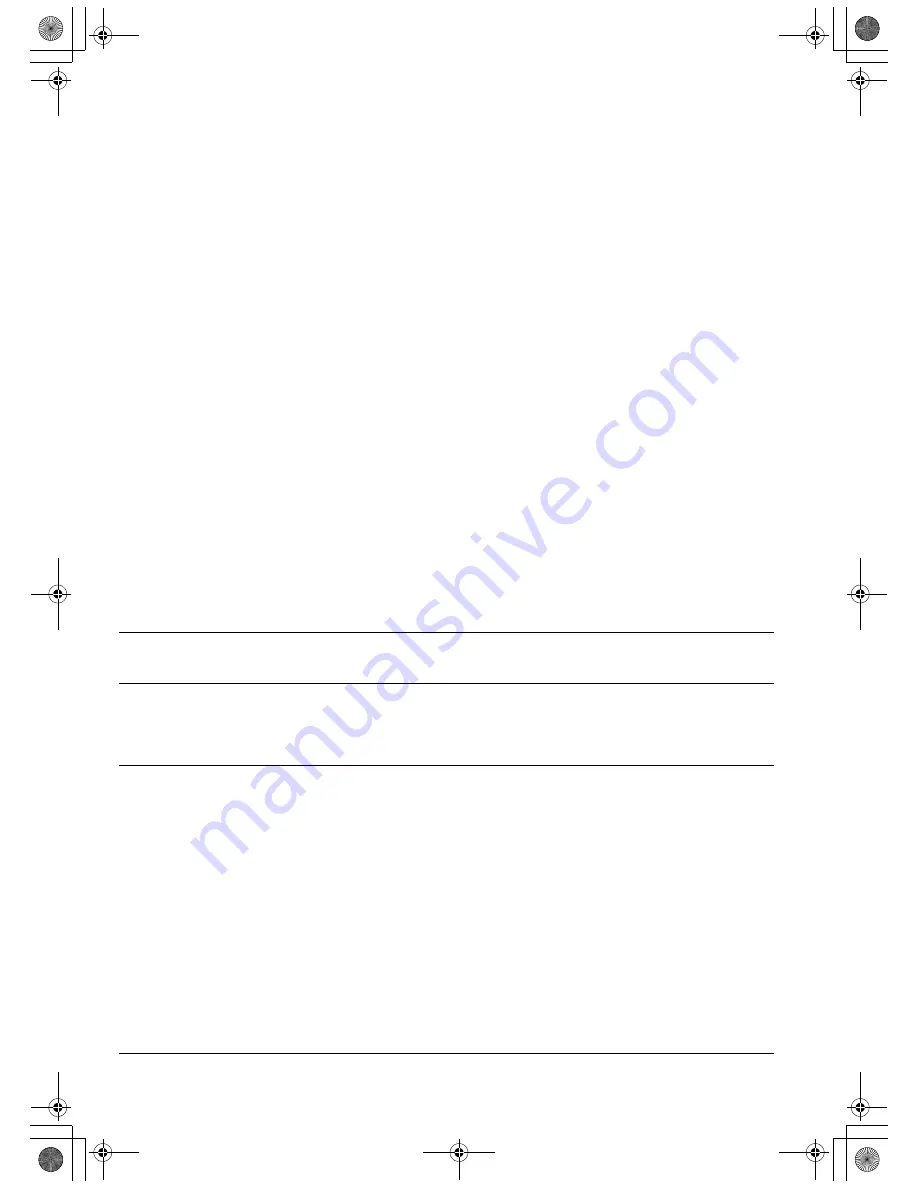
Fehlerbehebung
Seite 36
WINDOWS-SPEZIFISCHE PROBLEME
Sie vermuten, dass die
Stifttablettvoreinstellunge
n beschädigt sind oder
möchten alle
Einstellungen auf die
Standardeinstellungen
zurücksetzen.
Löschen Sie die Stifttablettvoreinstellungen wie folgt:
Windows:
Klicken Sie auf S
TART
und wählen Sie A
LLE
P
ROGRAMME
.
Klicken Sie dann auf T
ABLETT
und T
ABLETT
-V
OREINSTELLUNGSDATEI
-
D
IENSTPROGRAMM
. Klicken Sie im daraufhin eingeblendeten Dialogfeld
auf die Schaltfläche M
EINE
V
OREINSTELLUNGSDATEI
ENTFERNEN
, um
die Voreinstellungen für den aktuellen Benutzer zu löschen. Um die
Voreinstellungen für mehrere Benutzer zu löschen, klicken Sie auf die
Schaltfläche A
LLE
V
OREINSTELLUNGSDATEIEN
ENTFERNEN
. Beachten
Sie, dass zum Löschen der Voreinstellungen für alle Benutzer
Administratorrechte erforderlich sind. Starten Sie alle derzeit geöffneten
und u. U. ausgeführten Anwendungen neu, die das Tablett erkennen.
Macintosh:
Löschen Sie für einen einzelnen Benutzer die
Tablettvoreinstellungen, indem Sie zuerst im Menü G
EHE
ZU
auf
P
RIVAT
klicken. Öffnen Sie den Ordner L
IBRARY
. Öffnen Sie im Ordner
L
IBRARY
den Ordner P
REFERENCES
und löschen Sie die Datei
com.wacom.wacomtablet.prefs
. Melden Sie sich ab und dann
wieder an. Beim Laden des Tabletttreibers wird eine neue
Voreinstellungsdatei mit den Standardeinstellungen erzeugt.
Bei mehreren Benutzern löschen Sie alle Tablettvoreinstellungen,
indem Sie den Ordner P
ROGRAMME
öffnen. Öffnen Sie danach den
Ordner W
ACOM
T
ABLETT
und führen Sie das Dienstprogramm W
ACOM
T
ABLETT
ENTFERNEN
aus. Wenn das Dienstprogramm gestartet wurde,
klicken Sie auf die Schaltfläche A
LLE
V
OREINSTELLUNGEN
ENTFERNEN
.
Der Tabletttreiber wird neu gestartet und es werden neue
Voreinstellungsdateien mit den Standardeinstellungen erzeugt.
Kalibrieren Sie das Tablett erneut.
Hinweis:
Entfernen Sie die Datei W
ACOM
T
ABLET
.
PREFPANE
aus dem
Hauptordner L
IBRARY
P
REFERENCE
P
ANES
nicht manuell. Diese Datei darf
nur beim Deinstallieren des Softwaretreibers für das Tablett und auch
dann nur mit dem Dienstprogramm W
ACOM
T
ABLETT
ENTFERNEN
entfernt
werden.
Der Computer
schaltet nicht in den
Ruhezustand um.
Entfernen Sie den Stift von der Oberfläche des Pen Displays, wenn
er nicht benutzt wird. Andernfalls sendet das Pen Display weiterhin
Daten und verhindert den Ruhezustand des Computers.
Der Bildschirmcursor
springt bei Verwendung
von normaler Maus oder
Trackball zurück.
Wenn der Stift nicht in Gebrauch ist, setzen Sie ihn in das Stiftfach
oder legen Sie ihn in der Nähe des Pen Display Tablets, aber nicht
auf dem Display ab. Wenn Sie einen Stift auf dem Display lassen,
kann es bei der Arbeit mit anderen Eingabegeräten zu Reaktionen
des Bildschirmcursors kommen.
Der Bildschirmcursor
bewegt sich unregelmäßig
oder springt willkürlich,
wenn ein weiteres Tablett
an den Computer
angeschlossen wird.
Das Tablett des DTU-1931 sendet elektromagnetische Wellen einer
bestimmten Frequenz aus. Wenn sich ein anderes Tablett zu nahe am
DTU-1931 befindet, kann es die Positionierung des Bildschirmcursors
stören. Falls dies auftritt, bewegen Sie das Tablett weiter vom DTU-1931
weg.
Nach einer Änderung von
rechts- und linkshändiger
Mausbedienung in der
Systemsteuerung des
Computers funktioniert
die Stiftspitze nicht mehr
richtig.
Starten Sie Windows erneut, damit die Werkzeugeinstellungen
korrekt erkannt werden.
DTU193_Manual.fm Page 36 Monday, September 15, 2008 2:47 PM